Содержание
- 1 Установка
- 2 Параметры
- 3 Настройка прокси
- 4 Ещё по теме
- 5 Анонимность Tor
- 6 Как правильно настраивать Тор-браузер для большей анонимности?
- 7 Как настроить прокси в Тор-браузере ?
- 8 Включение и настройка мостов тор-браузера
- 9 Настройка тор — браузера на Андроид
- 10 Как настроить браузер Тор чтобы айпишники были из определенной страны?
- 11 Как запретить страну в Тор обозревателе?
В этом обзоре мы расскажем про Тор браузер, как настроить и загрузить, где найти ПО и как правильно с ним работать для достижения наилучшего результата. Изучайте нашу статью, чтобы узнать все подробности.
Установка
Основная тема нашей статьи – настройка браузера Тор. Чуть ниже мы поговорим о тонкостях процесса, но сначала обсудим загрузку и успешную инсталляцию.
Итак, чтобы скачать ПО, необходимо:
- Откройте официальный ресурс разработчика (просто введите запрос в поисковую строку поиска);
- Вы увидите кнопку «Download»;
- Если хотите скачать английскую версию – нажимайте на эту иконку;
- Чтобы настроить Тор браузер на Россию, пролистайте экран чуть ниже;
- Найдите блок «Stable»;
- Выберите русский язык;
- Определите операционную систему – Microsoft Windows, Apple MacOS, GNU/Linux;
- Выберите разрядность – 32х или 64х;
- Нажмите на выбранный вариант – загрузка начнется автоматически.
После того как файл был перенесен на устройство, приступайте к следующим шагам:
- Дважды нажмите на документ;
- Чтобы настроить браузер Тор на русский язык, выберите язык из выпадающего меню;
- Определите папку инсталляции или согласитесь с вариантом по умолчанию;
- Нажмите «Установить»;
- Поставьте галочку в строке «Запустить автоматически» и кликните «Готово»;
- Откроется окно с сетевыми параметрами;
- Кликните на иконку «Соединиться» и дождитесь завершения процесса.
Вот и все, вы успешно загрузили программу – теперь можно приступать к следующему шагу. Ниже вы сможете прочесть, как правильно настроить браузер Tor.
Параметры
Простой загрузки для обеспечения полной конфиденциальности недостаточно – необходима специальная настройка браузера Тор для максимальной анонимности.
Обращаем ваше внимание, что использовать программу Тор можно только в легальных целях – избегайте незаконного использования и соблюдайте законодательство нашей страны.
Итак, разберемся, как настроить браузер Тор для анонимности. Первый шаг – работа с расширением NoScript:
- Запустите программу и нажмите на иконку дополнения в виде буквы S;
- Выберите пункт меню «Настройка»;
- Откройте вкладку «Доверенные» и снимите отметку напротив строки «Глобальное расширение скриптов» (script). По умолчанию она уже выключена, но лучше проверить;
- Перейдите к вкладке «Встроенные объекты» и поставьте галочки во всех полях, кроме двух;
- Не устанавливайте отметки напротив строк «Сворачивать заблокированные объекты» и «Не показывать заполнитель…»; ( Подходит не для всех версий браузера)
- Сохраните внесенные изменения нажатием кнопки «ОК».
Следующий шаг – скрытые параметры:
- Введите about:config в адресную строку и нажмите иконку ввода;
- На экране появится предупреждение – нажмите кнопку «Обещаю, что буду осторожен»;
- Откроется новое окно – в строку поиска введите javascript.enable;
- Нажмите на параметр правой кнопкой мыши для открытия контекстного меню и кликните «Переключить»;
- Теперь найдите параметр network.http.sendRefererHeader;
- Нажмите левой кнопкой мыши, чтобы вызвать кнопку «Изменить»;
- Поменяйте значение «2» на «0»;
- Далее ищем строчку network.http.sendSecureXsiteReferrer и уже знакомым движением открывайте контекстное меню;
- Кликайте на пункт «Переключить»;
- Повторите действия для параметра extensions.torbutton.saved.sendSecureXSiteReferrer;
- Переключите строку network.cookie.cookieBehavior со значения «1» на значение «2».
Последние три строки есть не на всех версиях браузера
Настройка прокси
Идем дальше и рассмотрим, как настроить прокси в браузере Тор. Программа имеет встроенные значения, но они не всегда способствуют стабильности работы – лучше приобрести данные на платных серверах. После того, как вы получили цифры, сделайте следующее:
- Откройте настройки;
- Выберите пункт меню «Продвинутые»;
- Выберите блок «Сеть», а затем – «Настройки соединения»;
- Найдите строчку «Прокси»;
- В других версиях вам просто нужно пролистать все настройки в самый низ до раздела Network Proxy
- Введите новые параметры и сохраните изменения.
Новый прокси вы можете найти с помощью Гугла!)
Теперь вы знаете, как проходит настройка браузера Tor для большей анонимности – следуйте нашей инструкции и вы сможете наслаждаться полной конфиденциальностью при работе в сети.
Ещё по теме

Анонимность Tor
Если вы думаете, что для того чтобы гулять по сети анонимно надо просто скачать Tor и запустить его, вы очень заблуждаетесь. Сегодня я вам покажу как правильно настроить Tor для обеспечения максимальной анонимности. Также в рамках данной статьи я дам практические рекомендации о том, как правильно использовать Тор. Как себя правильно вести в глубоком вебе, что делать можно, а что нельзя.
Вас может заинтересовать статья «Другой интернет», в которой мы рассказывали о том, какие кроме всеми известной сети Web еще существуют сети и статью «Поиск в Tor», в которой мы делали обзор лучших поисковиков в глубоком вебе.
Напоминаю, что используя форму поиска по сайту вы можете найти много информации на тему анонимности в сети и о Tor в частности.
Анонимность Tor
Содержание
- Где и как правильно скачать Tor
- Как установить Tor
- Как настроить Tor
- Настройка расширения NoScript
- Настройка скрытых параметров браузера
- Как работать в Tor
Как скачать Tor
Вроде что может быть сложного, скачать да и все, но не все так просто. Скачивать надо только с официального сайта разработчиков. Не старые версии с софт порталов и торрент трекеров, а только последнюю версию у официалов.
Почему желательно всегда устанавливать последнюю версию и своевременно обновлять установленную? Потому что старая версия может иметь уязвимости нулевого дня, которые могут быть использованы специалистами для вычисления вашего реального IP-адресса и даже заражения вашей системы вредоносными программами.
Скачать Tor русскую версию вы можете по этой прямой ссылке. По умолчанию скачивается английская версия. Если вам нужная русская версия Тор, то в выпадающем меню под кнопкой «Download Tor» выбираете «Русский». Там же вы можете скачать версию Tor для: Apple OS X, Linux и смартфонов.
Как установить Tor
После того как скачали программу, приступим к ее установке. Двойным кликом мышки запустим скаченный файл. Появится такое окно:
Выберите место в которое необходимо установить Tor. Если нечего не менять, по умолчанию Tor установит себя в папку в которой находится установочный файл.
Нажимаем «Готово».
Нажимаем на кнопку «Соединится»
Дождемся загрузки браузера.
Как настроить Tor
А теперь приступим к настройке Tor. Первым делом правильно настроим расширение NoScript.
Прочитав ваши комментарии к статье я понял, что вы меня не совсем правильно поняли. Друзья мои, эти хардкорные настройки больше применимы для даркнета, для обеспечения максимальной анонимности и противостоянию деанонимизации со стороны силовых структур и хакеров. Если вы хотите с помощью Тор зайти на заблокированный сайт или просто сменить IP-адрес, тогда вам эти настройки не нужны! Можете использовать Тор прямо из коробки.
Настройка расширения NoScript
Разработчики Tor оснастили свой софт очень важным и полезным плагином NoScript, который устанавливается по умолчанию, но увы по умолчанию не настраивается.
Для настройки NoScript в левой части браузера нажмите на иконку дополнения. В появившемся меню выберите пункт «Настройка».
На вкладке «Белый список» уберите галочку с поля «Глобальное разрешение скриптов…»
Перейдите на вкладку «Встроенные объекты» и отметьте галочкой необходимые поля. Все в точности как показано на скрине ниже.
Настройка скрытых параметров браузера
Теперь настроим сам Браузер, для этого необходимо зайти в скрытые настройки. Подробнее о скрытых настройках приватности браузера Firefox мы писали в статье «Configfox» и в статье «Как отключить слежку в Firefox».
Итак, в адресной строке пишем «about:config» и нажимаем на ввод. После этого появится окно предупреждения, в котором жмем на синюю кнопку «Я обещаю что…» и идем дальше.
Здесь нам нужно найти и изменить некоторые критические настройки. В первую очередь изменяем загрузку и обработку Javascript. Сделать это можно с помощью изменения параметра «javascript.enable».
В поисковой строке, которая находится под адресной строкой, пишем «javascript.enable» и нажимаем ввод. Теперь правой кнопкой мышки нажимаем на пункт «Переключить», что изменит данный параметр с «True»на «False».
Таким же образом находим параметр «network.http.sendRefererHeader» и изменяем его со значения «2» на значение «0».
Находим параметр «network.http.sendSecureXsiteReferrer» и изменяем его значение на «False».
Находим параметр «extensions.torbutton.saved.sendSecureXSiteReferrer» и меняем его значение на «False».
Находим параметр «network.cookie.cookieBehavior» и изменяем его значение с «1» на «2».
После этих изменений некоторые сайты могут некорректно работать в данном браузере. Но вы всегда можете вернуть прежние настройки, что я конечно-же очень не советую делать.
Как пользоваться Tor
После того как вы произвели все настройки, я хочу рассказать как правильно пользоваться Tor. Вот список правил которые необходимо соблюдать каждому, кто использует Tor :
- Не устанавливать в Браузер лишние и непроверенные расширения.
- Не под каким предлогом не отключать дополнение NoScript.
- Часто обновлять цепочку нодов и перегружать браузер.
- Не открывать браузер Tor (Mozzila Firefox)во весь экран.
- Не работать с браузером Tor с админ правами.
- Никогда не заходить используя свой логин и пароль на свою главную почту или в свои реальные аккаунты социальных сетей, в которых имеется какая-та информация о вас или которые как-то связаны с вашими настоящими аккаунтами. Исключение только формы авторизации Onion сайтов и форумов. И конечно для таких сайтов желательно использовать отдельный почтовый ящик, который также не связан с вашей настоящей почтой.
- Все скаченные в DeepWeb файлы проверяйте на вирусы. О том как правильно проверять скаченные файлы на вирусы мы писали в статье «Проверка файла на вирусы». Запускайте эти файлы только на виртуальной системе. О выборе виртуалки мы писали в статье «Виртуальные машины» а как установить и настроить виртуальную машину для проверки файлов на вирусы в статье «Настройка VirtualBox».
- Своевременно обновлять браузер Tor.
Также советую использовать анонимную операционную систему Tails или другую анонимную ОС. Юзайте поиск, на сайте мы когда-то обозревали лучшие анонимные операционные системы.
Анонимность Tor зависит только от вас и вашего поведения в сети, не один даже самый анонимный Браузер не защитит вашу систему и вашу информацию от кривых рук пользователя. Будьте бдительны, не давайте себя ввести в заблуждение. Если возникают сомнения, то лучше не нажимать, не переходить по ссылке и конечно же не скачивать.
Deep Web — это далеко не всегда дружественная среда. Там вам может перепасть и от людей в костюмах, если вы делаете что-то не очень незаконное. И от хакеров или просто кидал, если вы пушистый, наивный пользователь-одуванчик.
На этом все, друзья. Надеюсь вы смогли правильно настроить Tor. Всем удачи и не забудьте подписаться на нас в социальных сетях. Это не последняя статья на тему анонимность Tor и информационной безопасности.
Привет, друзья! Продолжим знакомство с «луковым» Интернетом. Для того чтобы попасть туда, нам необходимо установить обозреватель Tor и начать пользоваться им. Но этого мало, если Вы по настоящему хотите быть настоящим конспиратором. Недостаточно установить Tor, ведь на компьютере сетевые соединения устанавливают и другие программы, в том числе сама операционная система.
Это дело наду отключать. Сегодня поговорим о том, как добиться большей приватности, немного настроим в этом направлениии систему Windows 10. На официальном сайте обозревателя Тор есть памятка, в которой говориться, что пользователю нужно менять привычки , если он хочет добиться приватности в сети, обязательно прочитать!
Как правильно настраивать Тор-браузер для большей анонимности?
Если Вы настоящий конспиратор, начинать нужно с операционной системы. Не существует полной гарантии защиты от слежки, никакая система не может дать Вам стопроцентный результат. Но мы сами можем попытаться повысить эффект, устанавливая на комп только то, что необходимо, ничего лишнего. В идеале нужна операционная система младших выпусков — не выше Windows7. Почему?
В Windows 10 значительная часть служб и программ работают через Интернет, с серверами Microsoft, у нее есть программы определяющие ваше местоположение, идет сбор информации о пользователе, согласно Политике конфидециальности Microsoft. Согласитесь, что такую современную операционную систему сложнее сделать приватной, чем более ранние, например, Windows XP или 7. Есть мнение, что в «десятке» нельзя полностью отключить передачу данных о пользователе..
Если всерьез вы опасаетесь слежки — на Вашем компьютере не должно стоять ничего, кроме операционной системы и обозревателя Tor. Работая анонимно придется отказаться от привычных сервисов вроде Ютуба, не рекомендуется использовать торрент-клиенты, скайп. Некоторые сайты для установления IP-адреса используют различные скрипты,
плагины. Придется отказываться от их установки, а так же научиться настраивать и чистить браузер от cookies файлов. Для обычных пользователей Windows 10, можно попробовать сделать настройки приватности и безопасности штатными средствами. Рекомендуется делать примерно так:
- Пользоваться учетной записью с парольной защитой. Рекомендуется не использовать в качестве пароля ПИН-код, а придумать надежный буквенно-цифровой пароль. Посторонний не сможет войти в компьютер (Настройки-Учетные записи — Параметры входа):
- Если ваша учетная запись связана с учетной записью Microsoft — отключаем связь. Для входа на компьютер используем только локальную учетную запись (Настройки-Учетные записи -Ваши данные):
- Если вы пользуетесь ноутбуком — можно настроить случайный аппаратный адрес в сетях Wi-Fi. В каждой сети Wi-Fi вашему компьютеру будет присваиваться новый адрес; таким образом отследить вас и этим путем будет затруднительно (Настройки — Сеть и Интернет -Wi-Fi. — Использовать случайный аппаратный адрес). Не у всех моделей есть такая функция.
- Если Вы конспиратор на всю голову — можно там же в настройках Wi-Fi отключить автоматическое подключение к сети:
- Далее, проверяем отключен ли голосовой помощник «Кортана». Ваш голос и историю запросов Кортана обычно сохраняет . По умолчанию отключена. (Настройки- Конфиденциальность — Речь и рукописный ввод текста):
- В разделе «Конфиденциальность » находятся оставшиеся важные настройки. Последовательно отключаем все, что нам кажется подозрительным (Настройки- Конфиденциальность-Общие, и по списку до самого конца). Начнем с разрешений для Windows:
В разделе «Диагностика и отзывы» отключаем все:
В «Журнале действий» вычищаем журнал нашей отключенной учетной записи Microsoft , убираем флаги сбора данных и синхронизации с OneDrive:
Следующие на очереди — отдельные приложения. Сначала отключим службу определение местоположения:
Ниже будет список приложений которые передают координаты, проверьте все ли отключены:
Можно (когда это необходимо) отключать доступ к камере ноутбука (и настраивать доступ отдельных приложений к камере):
Аналогичным образом поступаем и с настройками микрофона:
Следующий шаг — отключаем передачу сведений об учетной записи Microsoft, которые используются при работе приложений Windows10:
Если Вы работали на нескольких устройствах под своей учетной записью Microsoft, ваши контакты, почтовые адреса, скайп, синхронизировались. Скрываем контакты:
Если Вы используете в работе календарь и напоминания, то и их придется отключить. По вашим записям (которые передаются на сервера) можно вычислить вас. Сначала календарь:
Так же поступаем с электронной почтой. Для получения/отправки почты используйте браузер Тор, а не почтовые клиенты.
Напоминания, планировщик встреч так же отключаем:
Windows 10 — мобильная система, встраивается в смартфоны и планшеты, умеет отправлять и получать SMS. Отключаем:
Функцию обмена данных по протоколу Bluetooth отключаем:
Обязательно отключим работу приложений в фоновом режиме, они соединяются с серверами по расписанию, демаскируют ваш трафик:
Самое основное сделали. Диагностику приложений тоже отключим:
И далее, идем по списку до «Файловая система», смотрим. Конечно, нельзя гарантировать, что мы вот так взяли и поотключали всё. Кто знает, что там придумали еще разработчики? Не забываем удалять с компьютера сторонние программы, использующие сетевые соединения — типа Adobe Reader, FlashPlayer, и все остальные, которые прописываются в «Планировщике заданий» и регулярно обновляются по расписанию. Иногда проще поставить Windows с нуля и пользоваться «анонимной версией» на отдельном устройстве — для Tor.
- Настоящему конспиратору в Windows 10 рекомендую отключить защитник Windows и получение обновлений. Вместо защитника можно использовать для проверки на вирусы бесплатные утилиты, а обновления могут сбить произведенные настройки. После больших, кумулятивных обновлений добавляются еще функции, их появление надо отслеживать и вовремя отключать.
Как настроить прокси в Тор-браузере ?
Если Вы работаете в организации использующей прокси-сервер для выхода в Интернет,для работы обозревателя необходимо прописать настройки этого сервера. Все что требуется это знать IP адрес и порт. Идем в сетевые настройки…
И прописываем в полях необходимые данные:
Если открыты только определенные порты на компьютере для выхода в Интернет и вы знаете их номера, можно прописать их в настройках Tor:
Наиболее часто используемые порты в локальных и корпоративных сетях — 80 и 443. В настройках Tor они уже прописаны по умолчанию.
Включение и настройка мостов тор-браузера
Если Вы приедете в страну, где Tor официально запрещен — можно запросить цепочку из «мостов» — так называют сервера-посредники системы Tor, по которым вы таки перейдете на тот сайт, который хотите. Для этого ставим в «Настройках» флаг:
По умолчанию программа предлагает выбрать мосты из списка:
Попробуйте выбрать из списка любой из мостов. Как правило это срабатывает. Вводим капчу. Если не сработало- пробуем запросить список мостов с сайта torproject:
Не всегда это удается. Последний способ — это вручную указать мост, который дал Вам ваш друг.
При любом варианте у вас будет список мостов, а вы можете менять свою личину. Так вы будете еще более анонимным:
Настройка тор — браузера на Андроид
После установки приложения на смартфон настроить его очень легко. Особенно после того, как Вы разобрались с настройками на компьютере ? ? . Все ориентировано на мобильность и удобство. Можно выбрать страну (российские IP)
Можно настроить мосты в случае цензуры:
А для работы с приложениями обязательно нужно включить VPN режим…
…и отметить те приложения на смартфоне, которые по вашему мнению могут вскрыть трафик. Лично я не тестировал мобильную версию. Конспираторам нужно будет настраивать трафик для всех приложений, которые используют Интернет, чтобы они работали через Tor на смартфоне.
Как настроить браузер Тор чтобы айпишники были из определенной страны?
Давайте запустим для проверки обычный браузер и посмотрим какой у нас высвечивается адрес. Набираем в Яндекс «мой Айпи»»
У меня статический выделенный адрес, поэтому я его скрыл на фото. Теперь, если мы зайдем в Tor и оттуда проверим IP он буде уже другим:
Получается я сижу в либерии и провайдер у меня заведомо вымышленный. Нужно к примеру замаскироваться что я из России. Для этого сначала закроем Tor, и идем в папку где он у вас установлен. Затем откроем нужную папку по пути:
Нам нужен файл torrc, нам нужно туда добавить строки:
- ExitNodes{US}
- StrictExitNodes1
Файл можно открывать любым текстовым редактором типа «блокнот». Копируем туда нужные строки, должно получится так:
В первой строке мы указали в фигурных скобках код нужной страны для выходной ноды Тора . Этот код можно менять. Вторая строка задает запреты стран, ее пока не трогаем. Не забываем сохранить изменения. После, опять проверяем адрес на том же сервисе:
Можно задать «диапазон» разрешенных стран написав так: ExitNodes{US},{RU}. Правильно указывайте страны.
Как запретить страну в Тор обозревателе?
Для запрета ай-пи адреса определенных стран редактируем нижнюю строку, в верхней скобки оставляем пустыми:
Все делаем аккуратно, сохраняем изменения. Перезапускаем обозреватель и пользуемся!
Используемые источники:
- https://googlechro-me.ru/tor-kak-nastroit/
- http://www.spy-soft.net/anonimnost-tor/
- https://fast-wolker.ru/kak-nastroit-tor-brauzer-dlya-chajnikov-i-ne-tolko.html
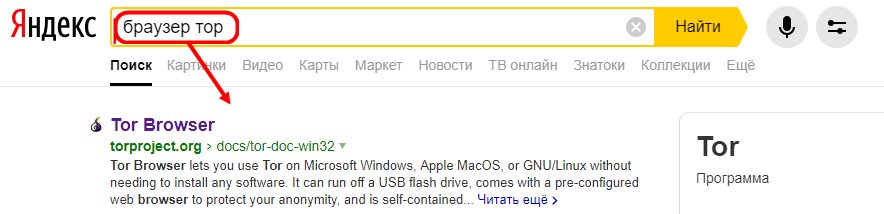
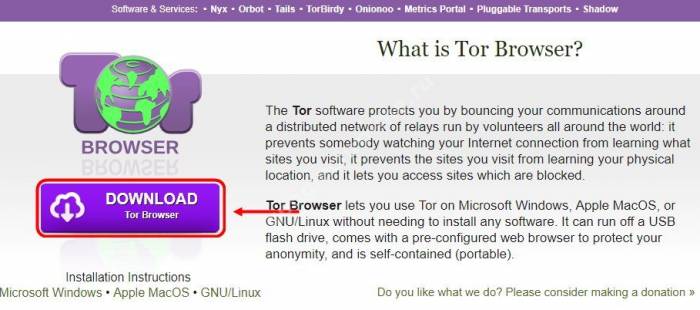

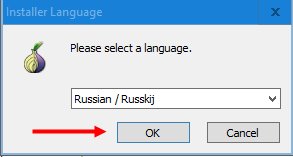
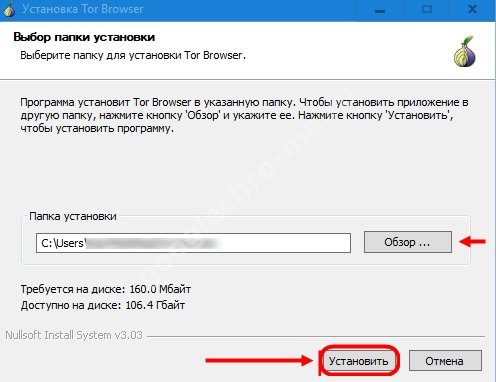
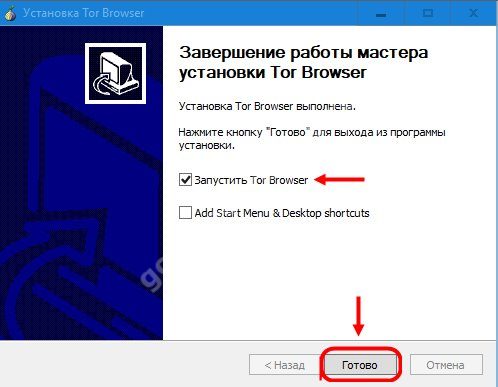
 Как правильно настроить Tor и скрыть свой IP?
Как правильно настроить Tor и скрыть свой IP?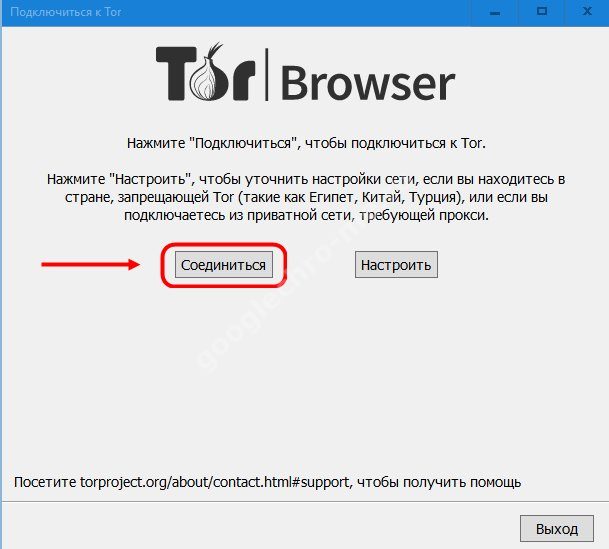

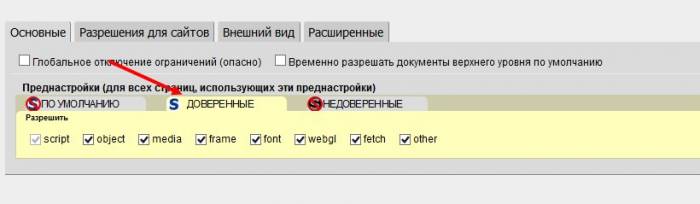
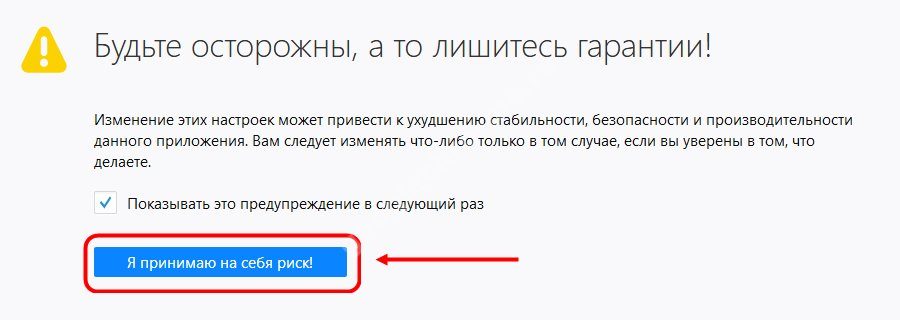
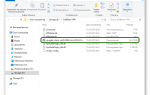 Настраиваем анонимный доступ в Сеть через Tor и VPN
Настраиваем анонимный доступ в Сеть через Tor и VPN
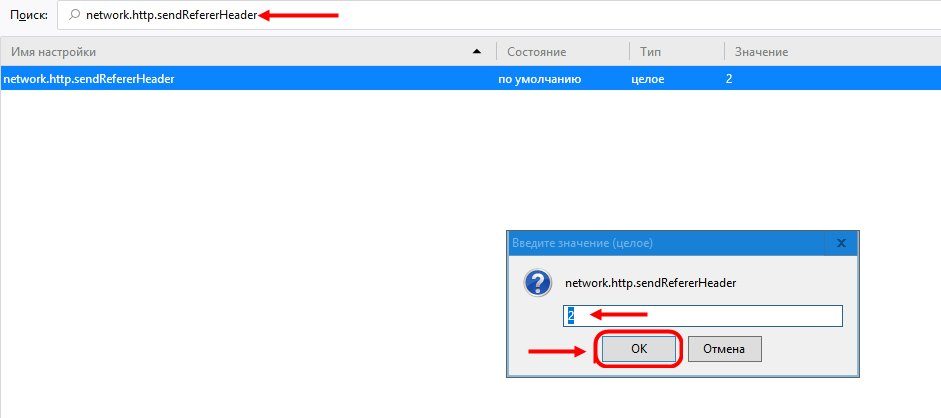

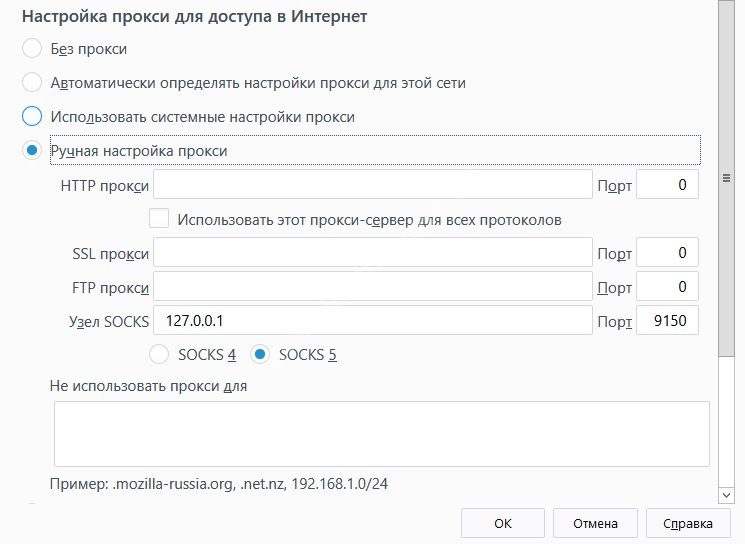
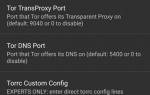 Используем Tor как proxy для приложений.
Используем Tor как proxy для приложений.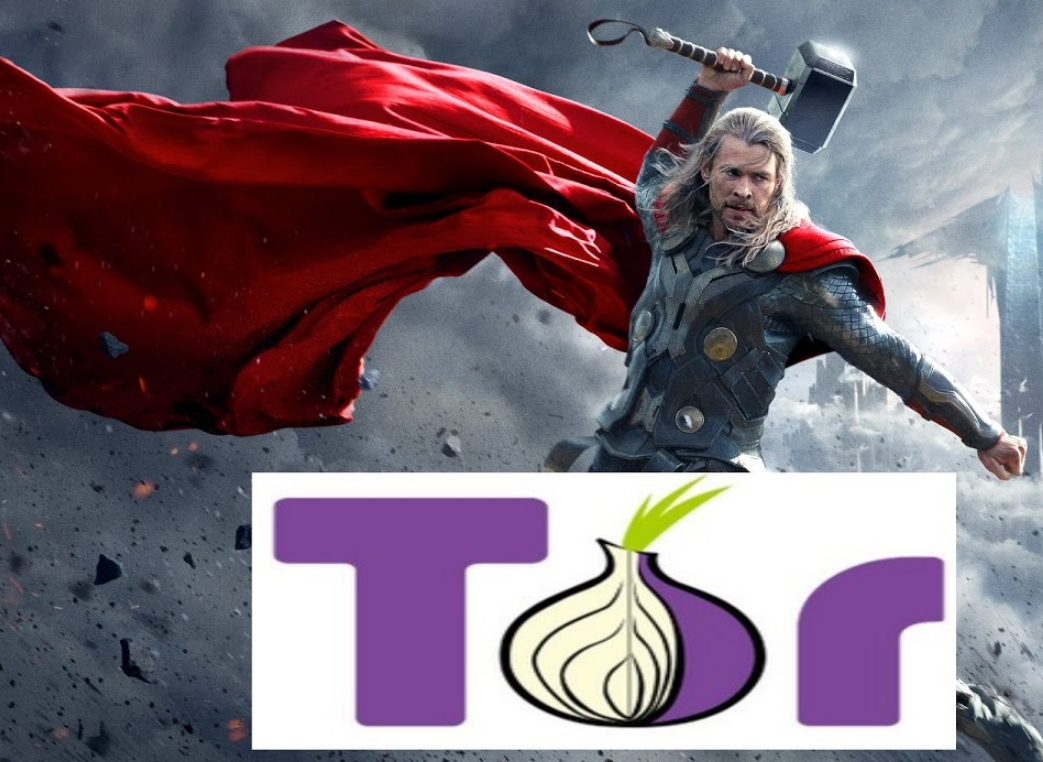

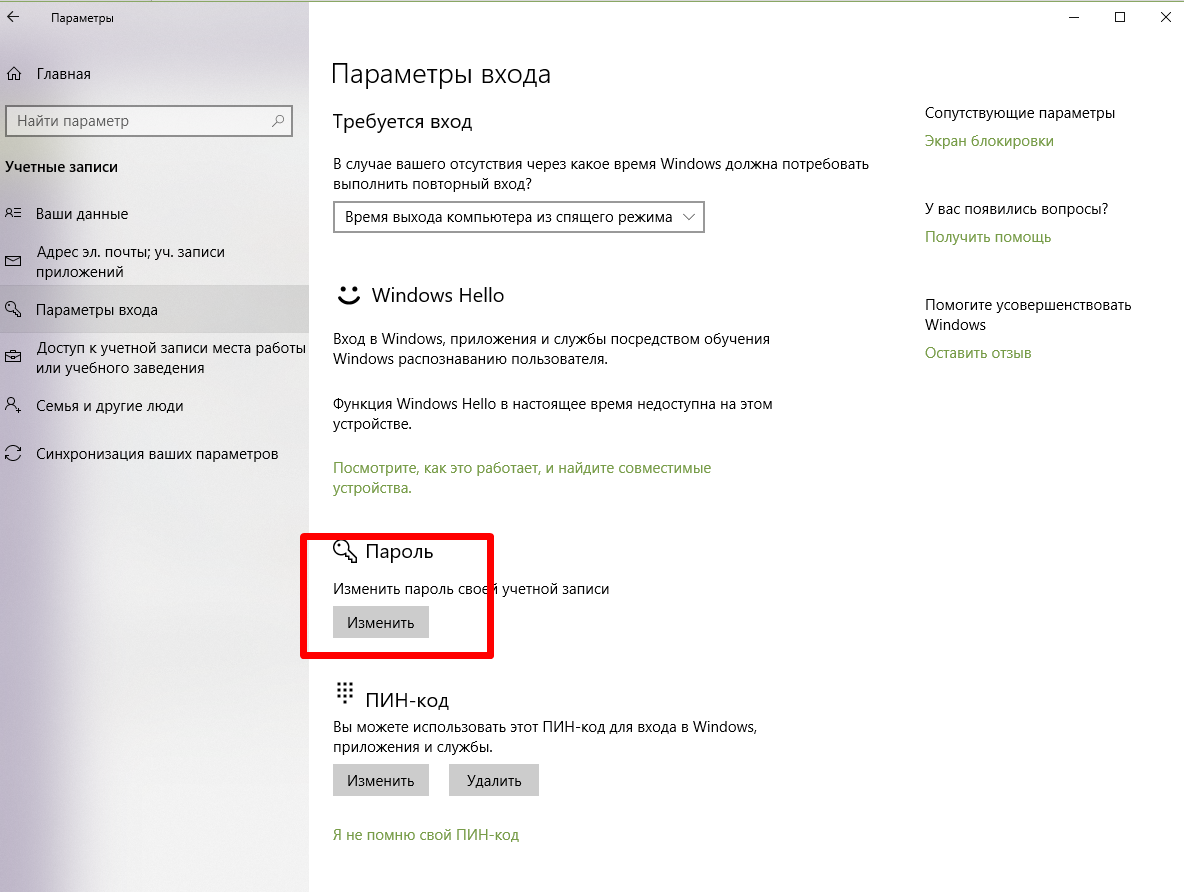

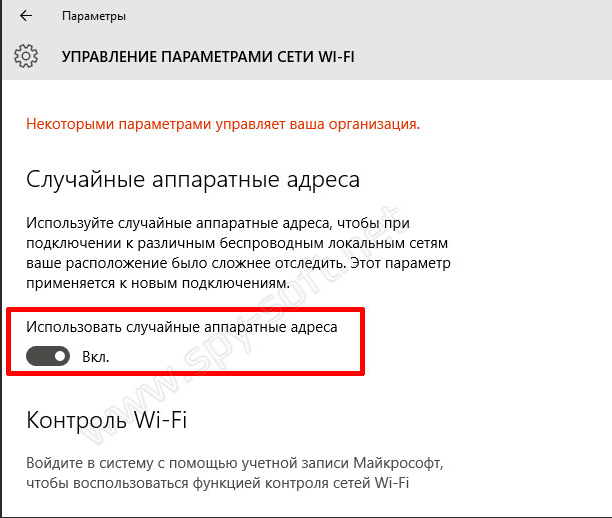
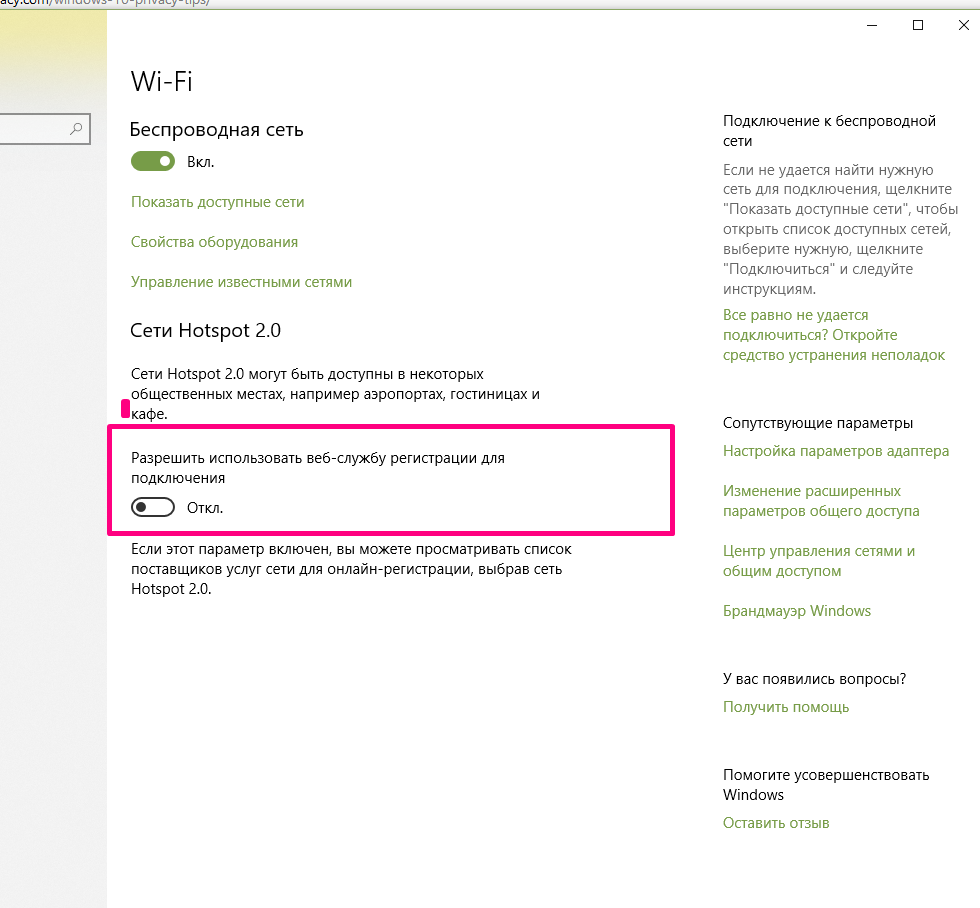
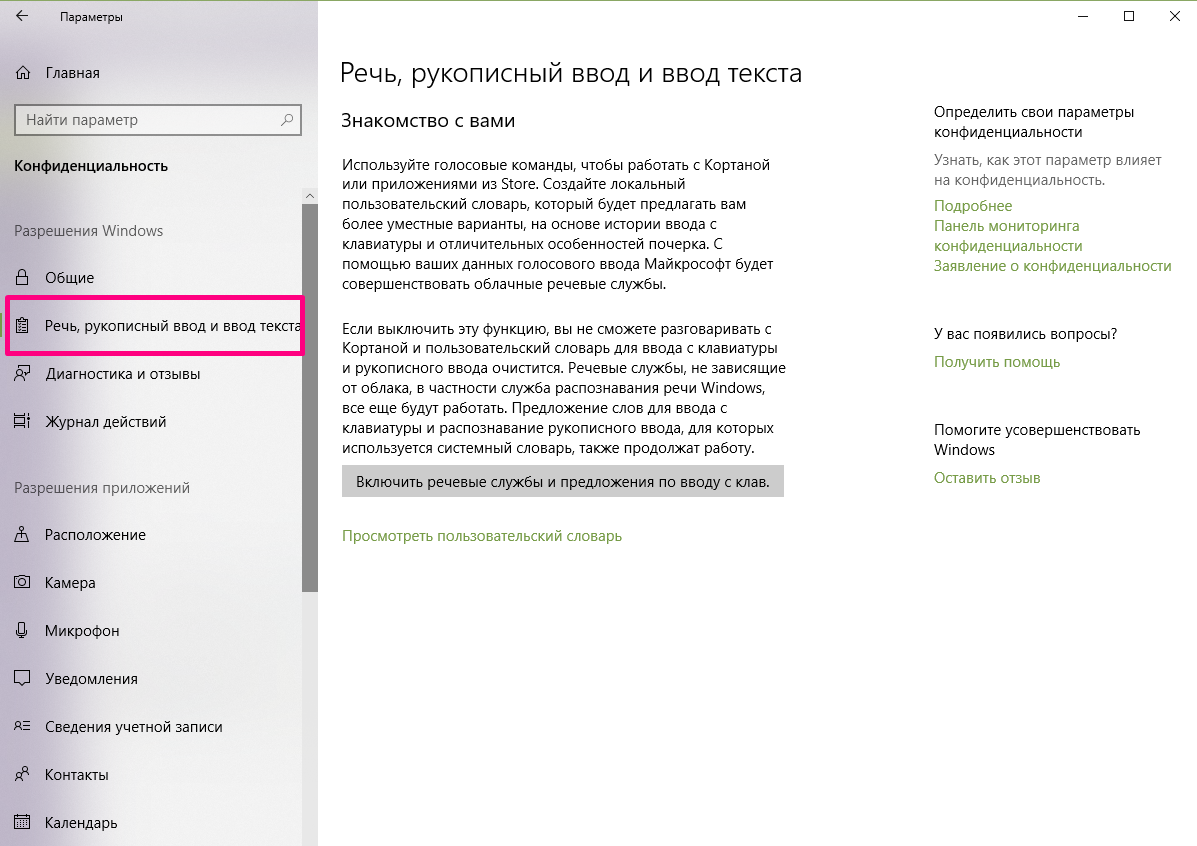
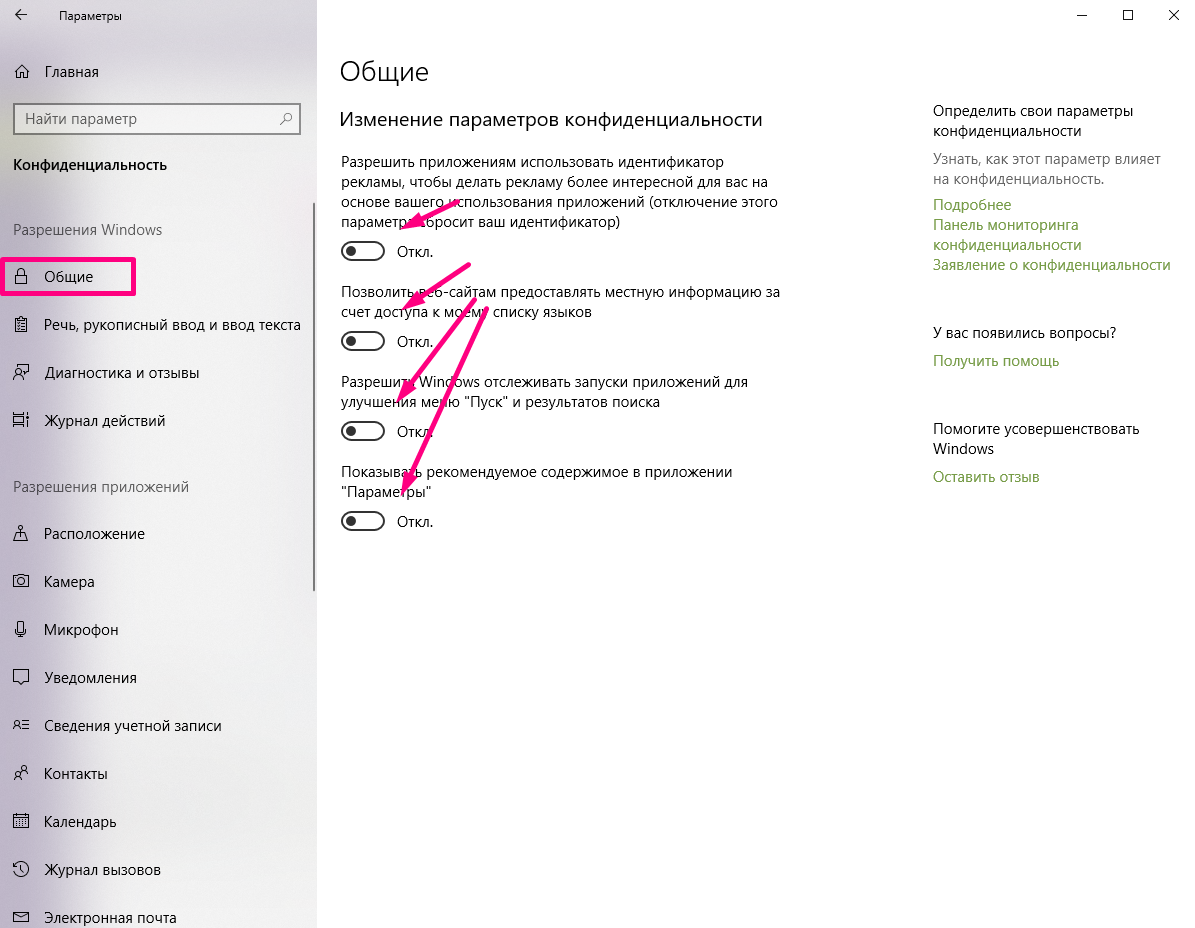
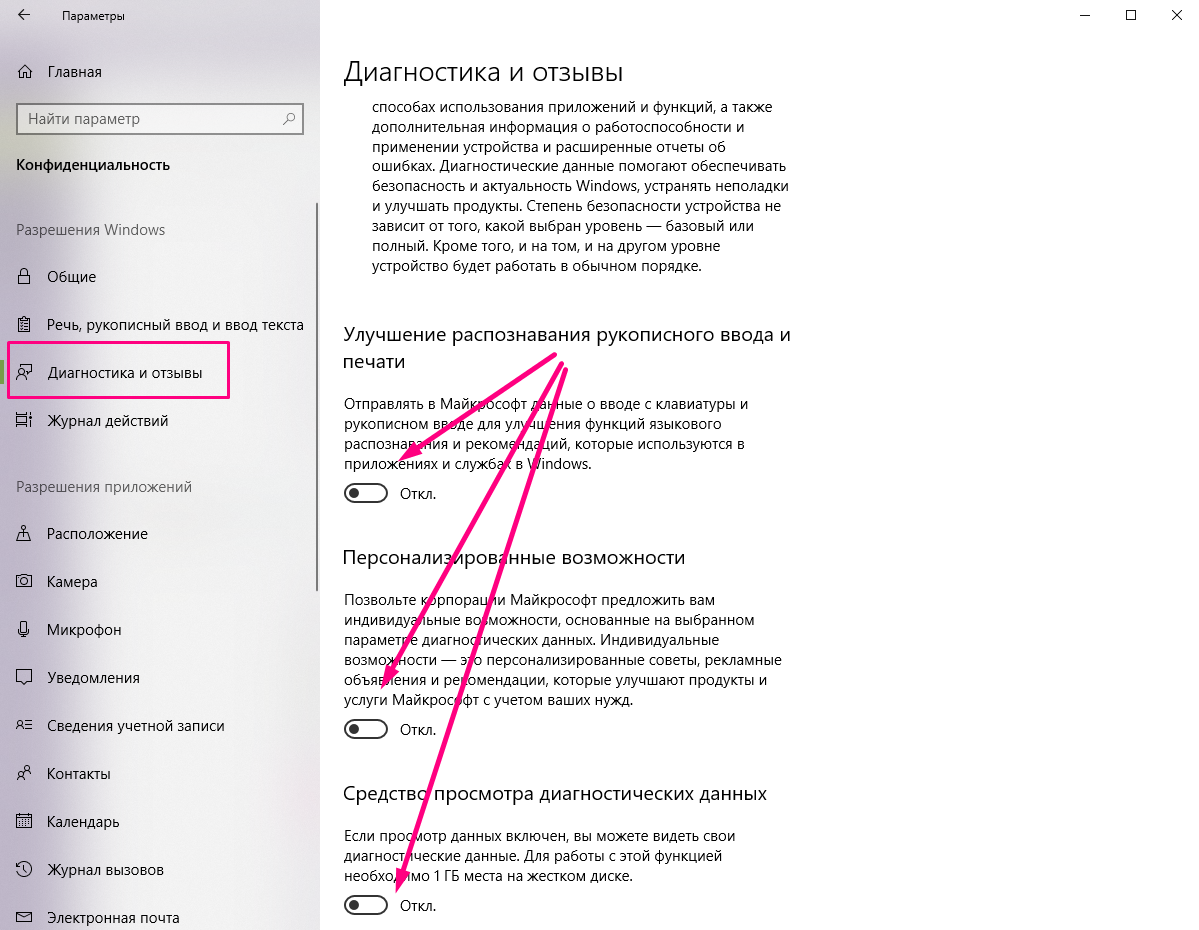
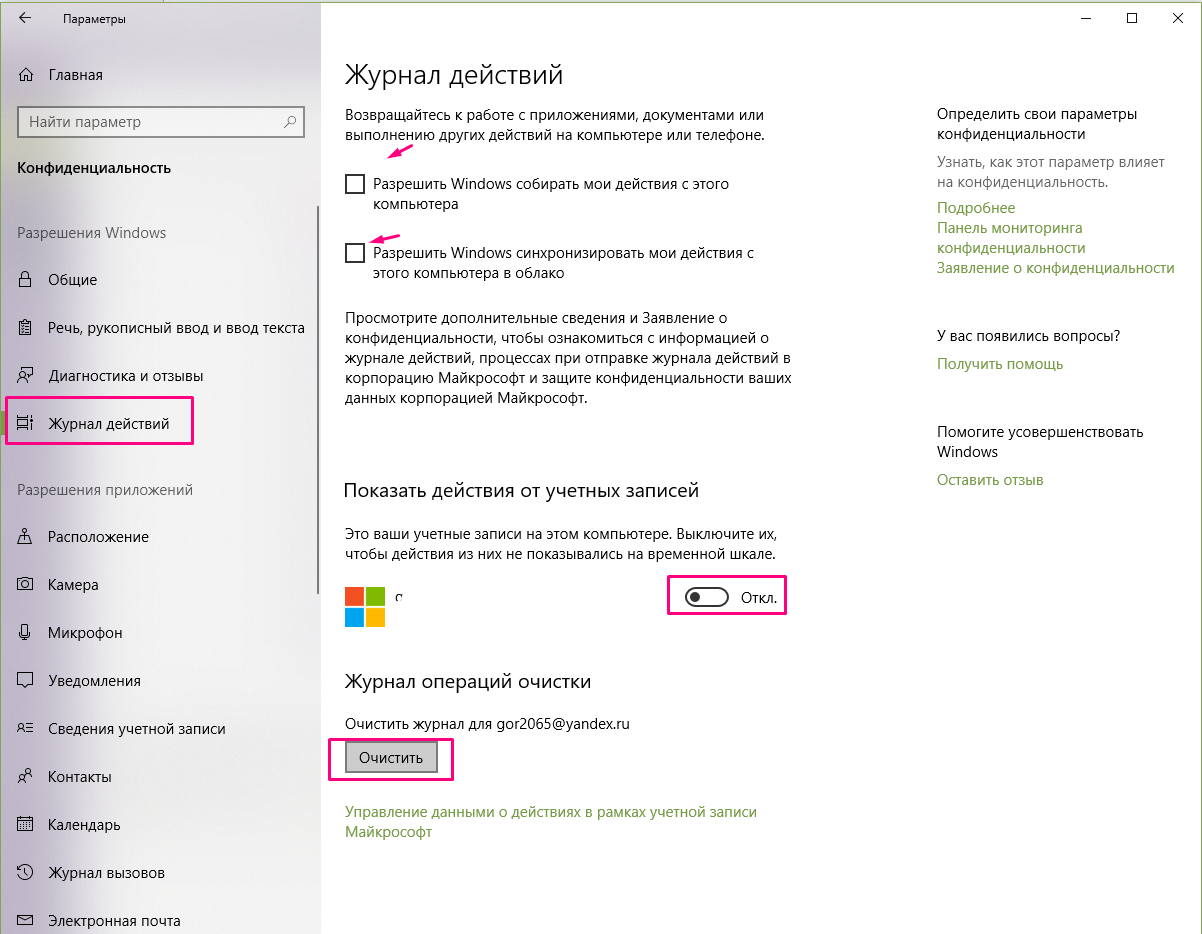
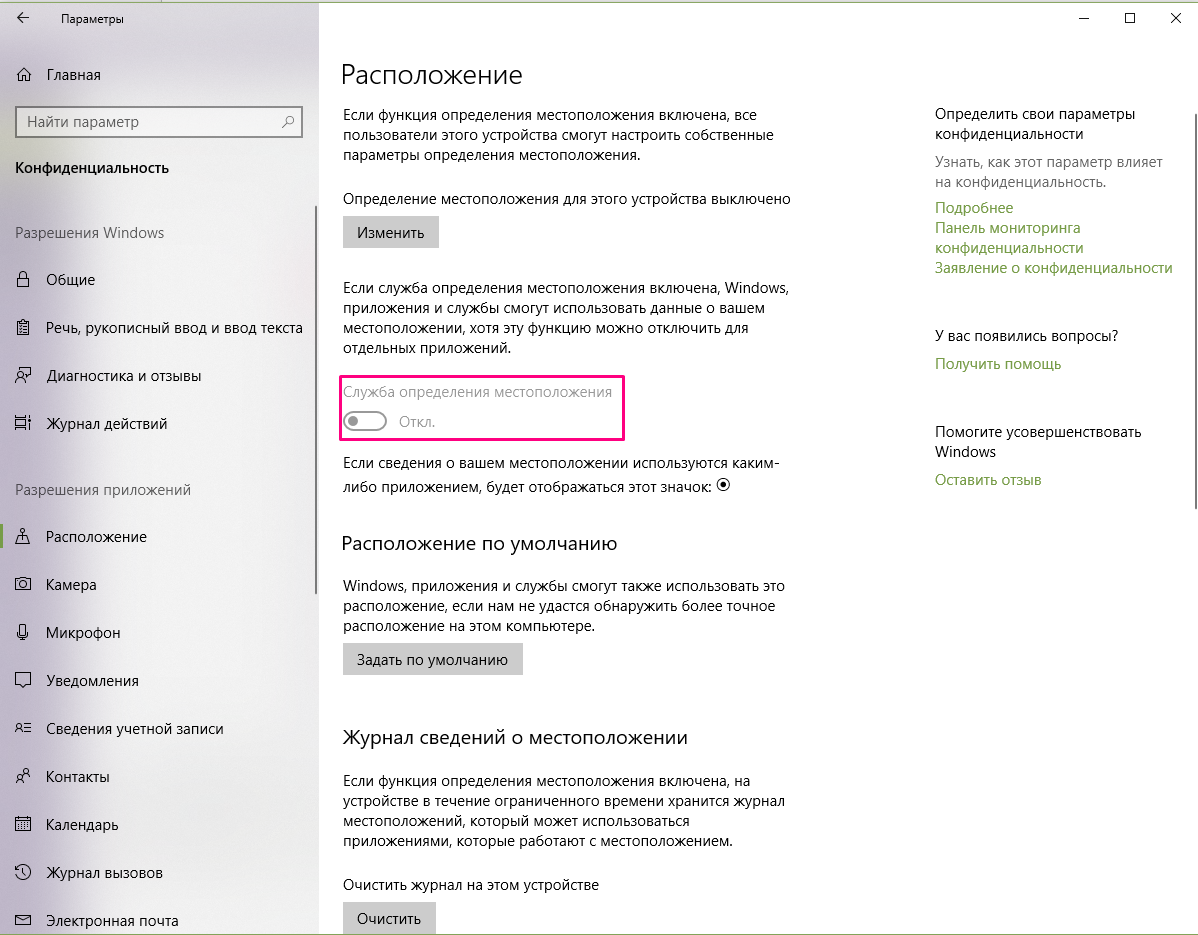
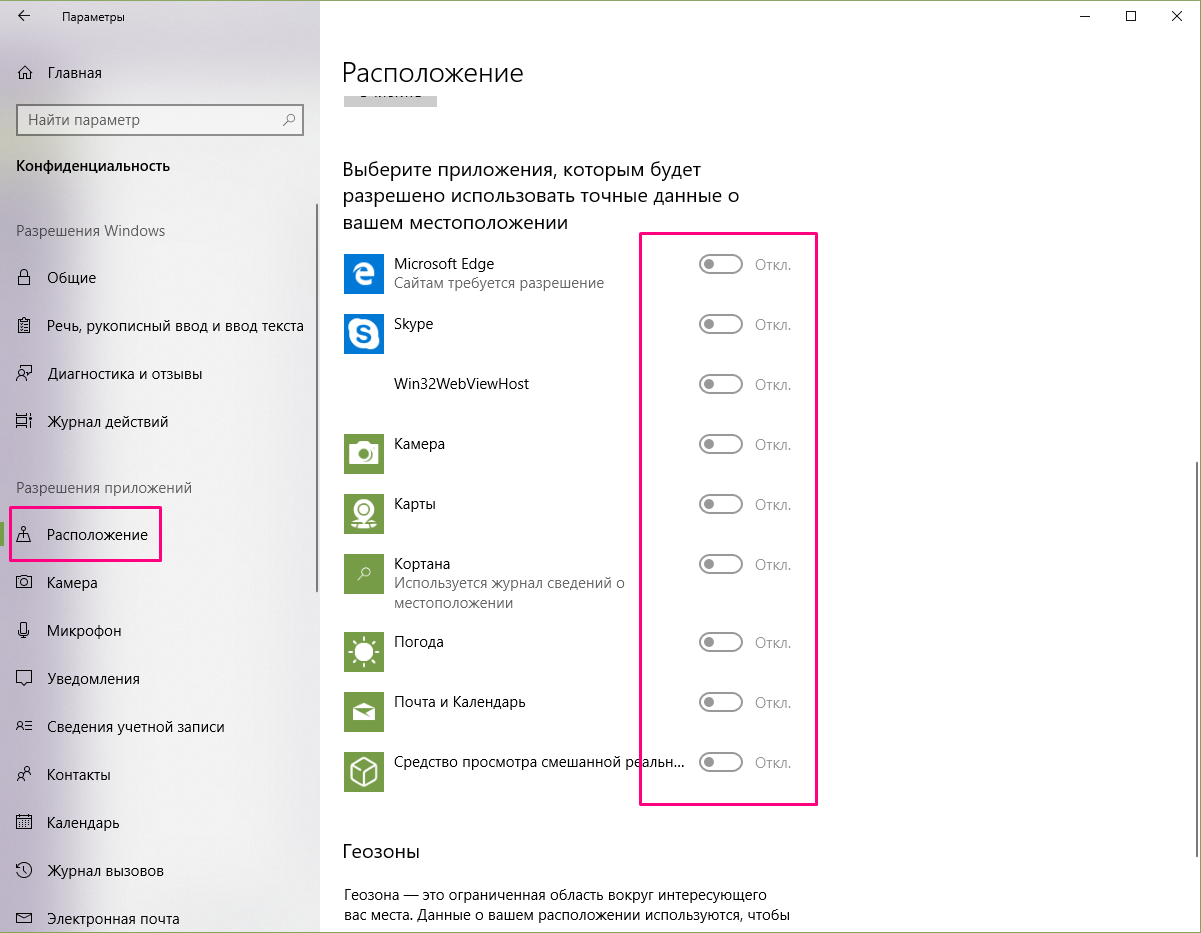
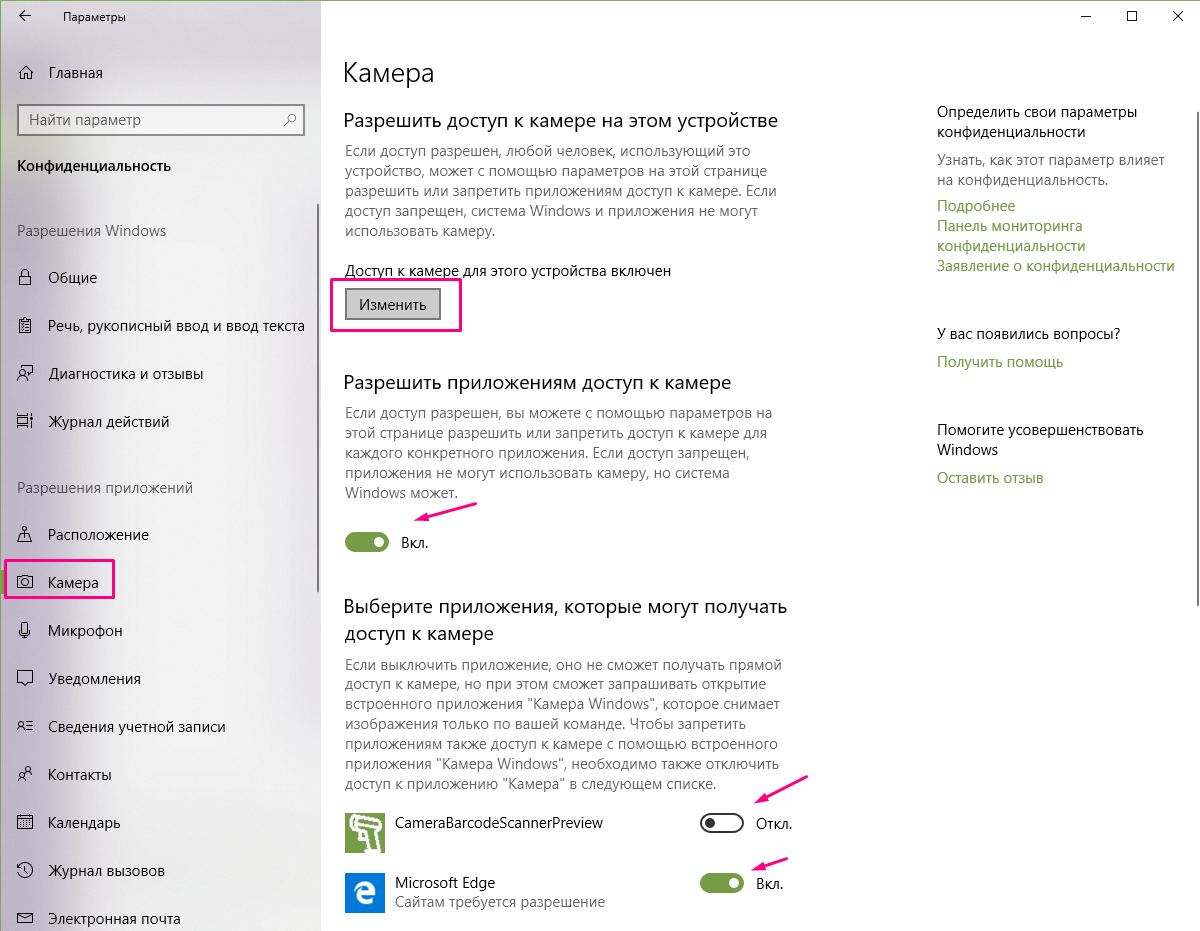
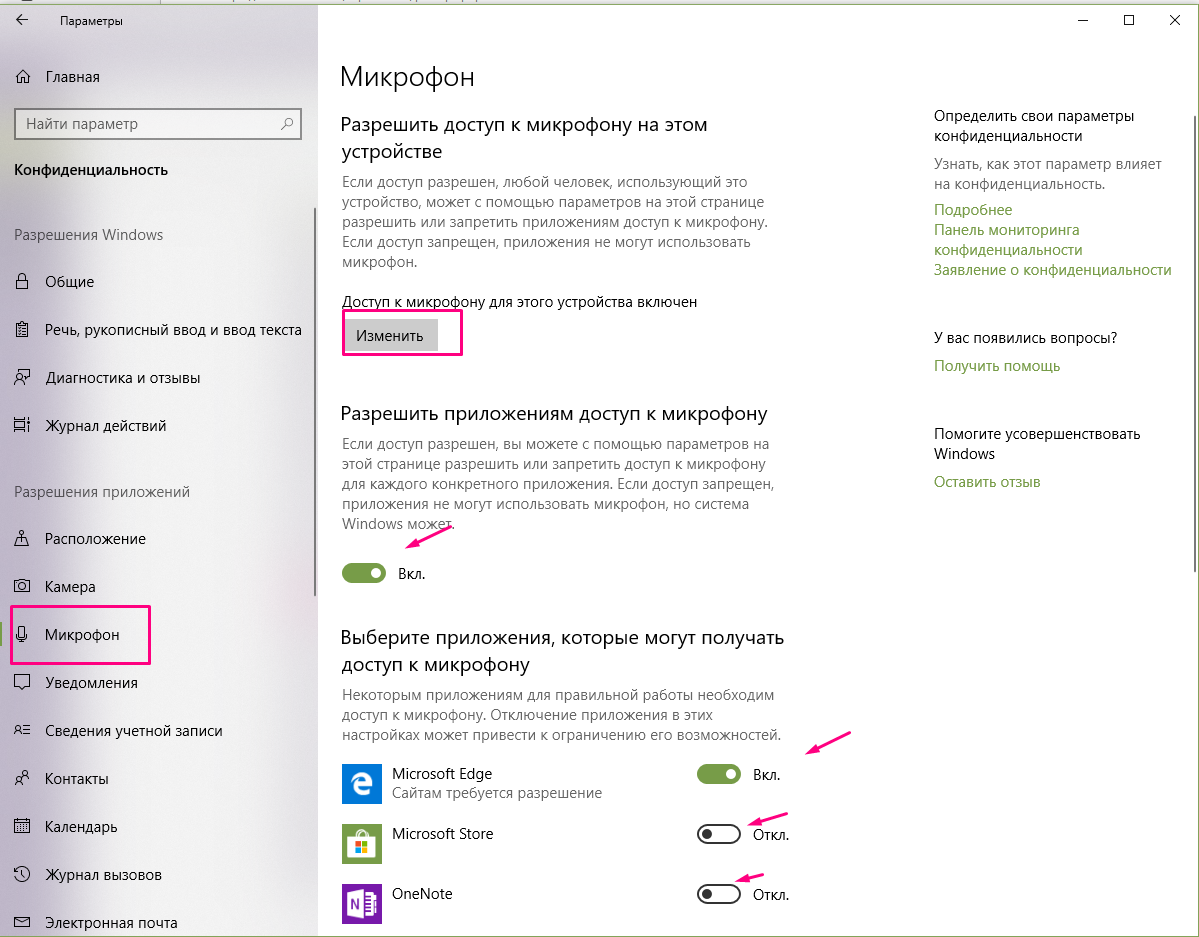
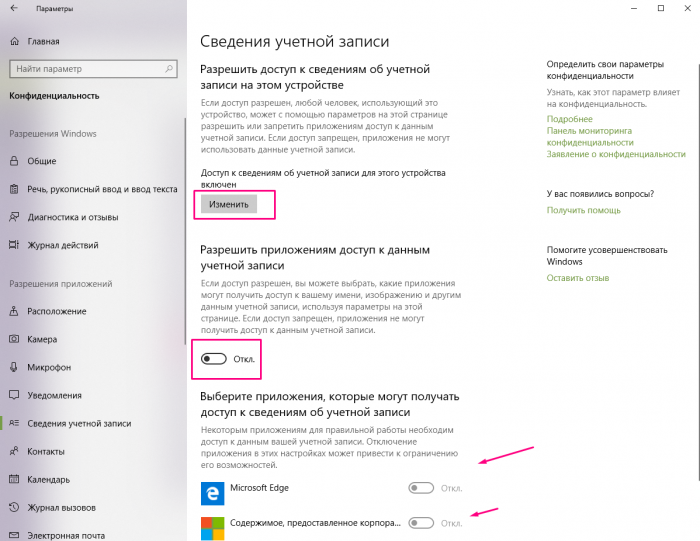
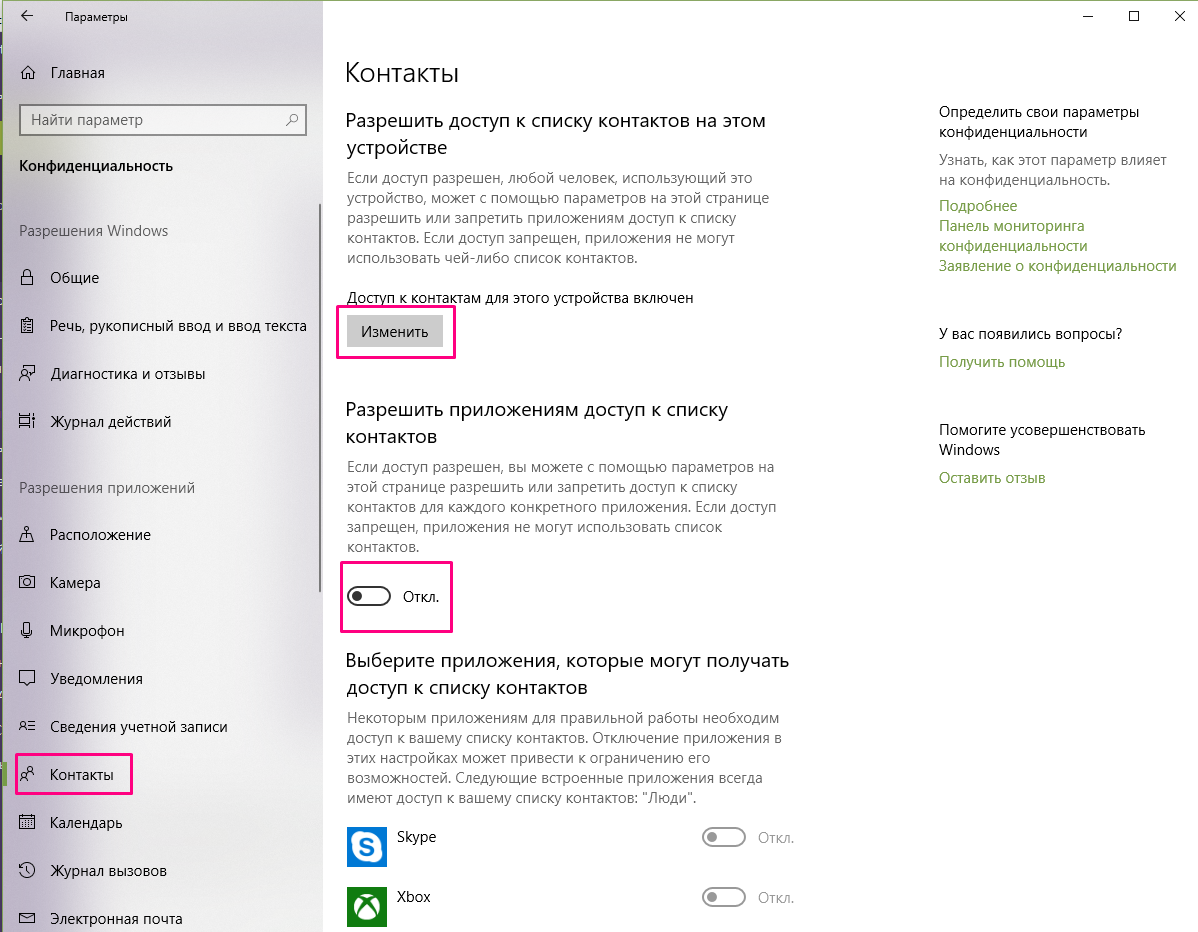
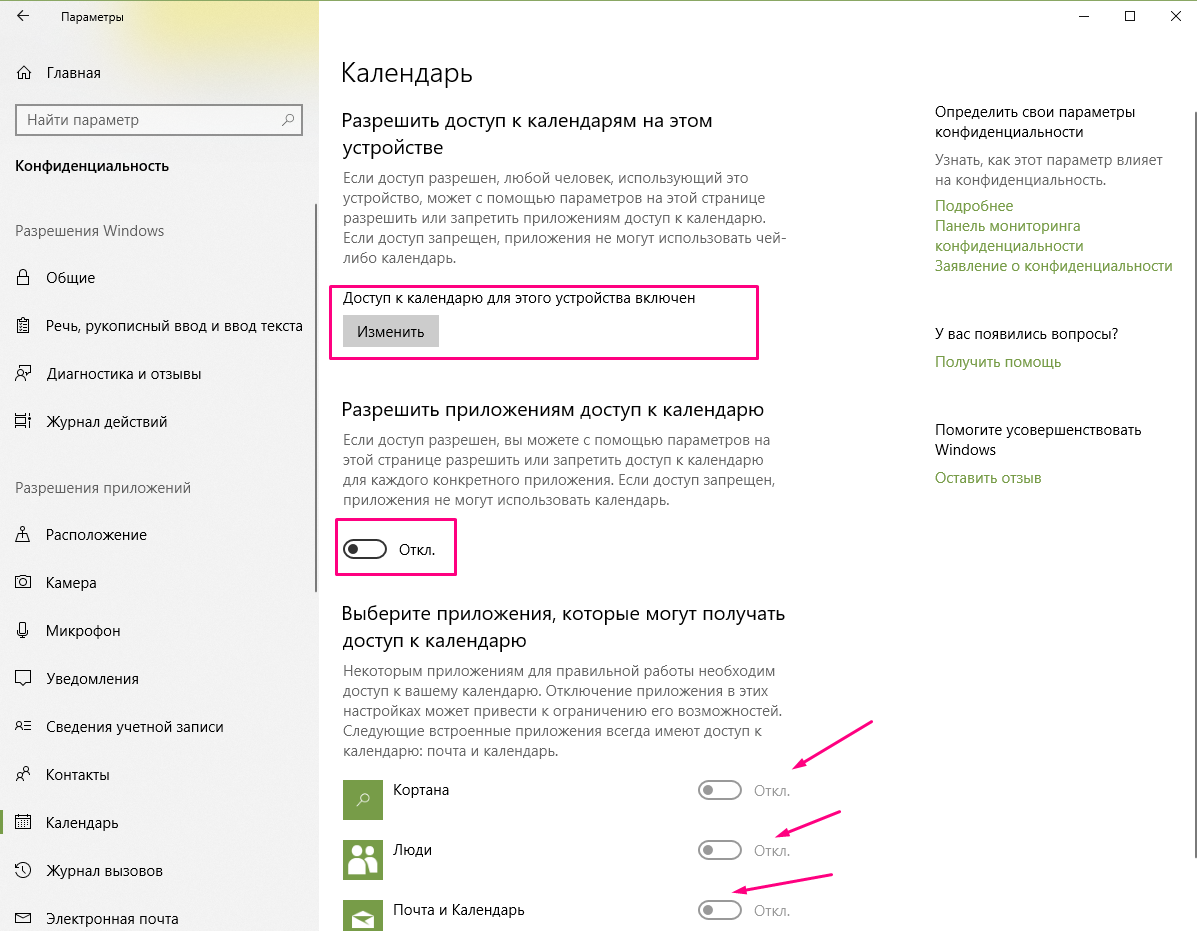
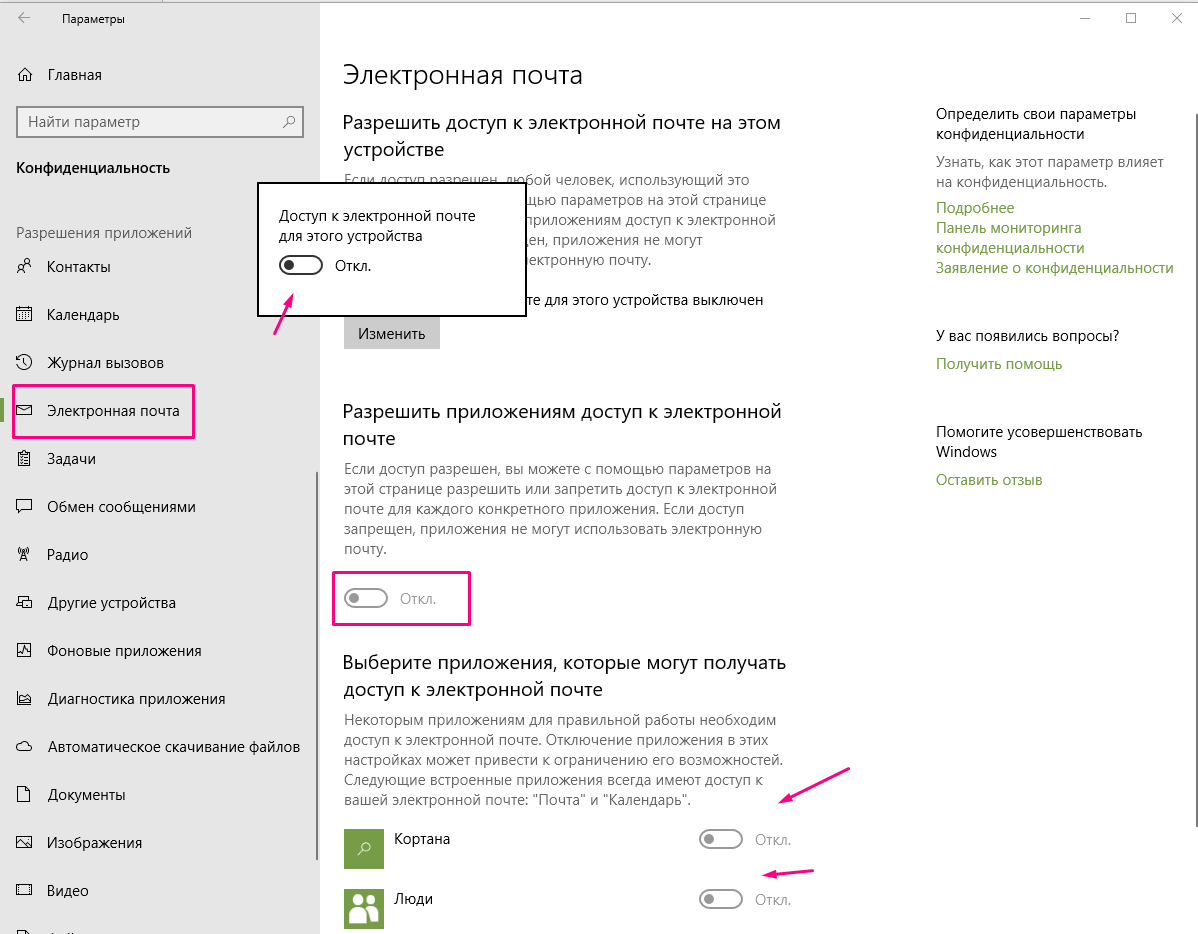
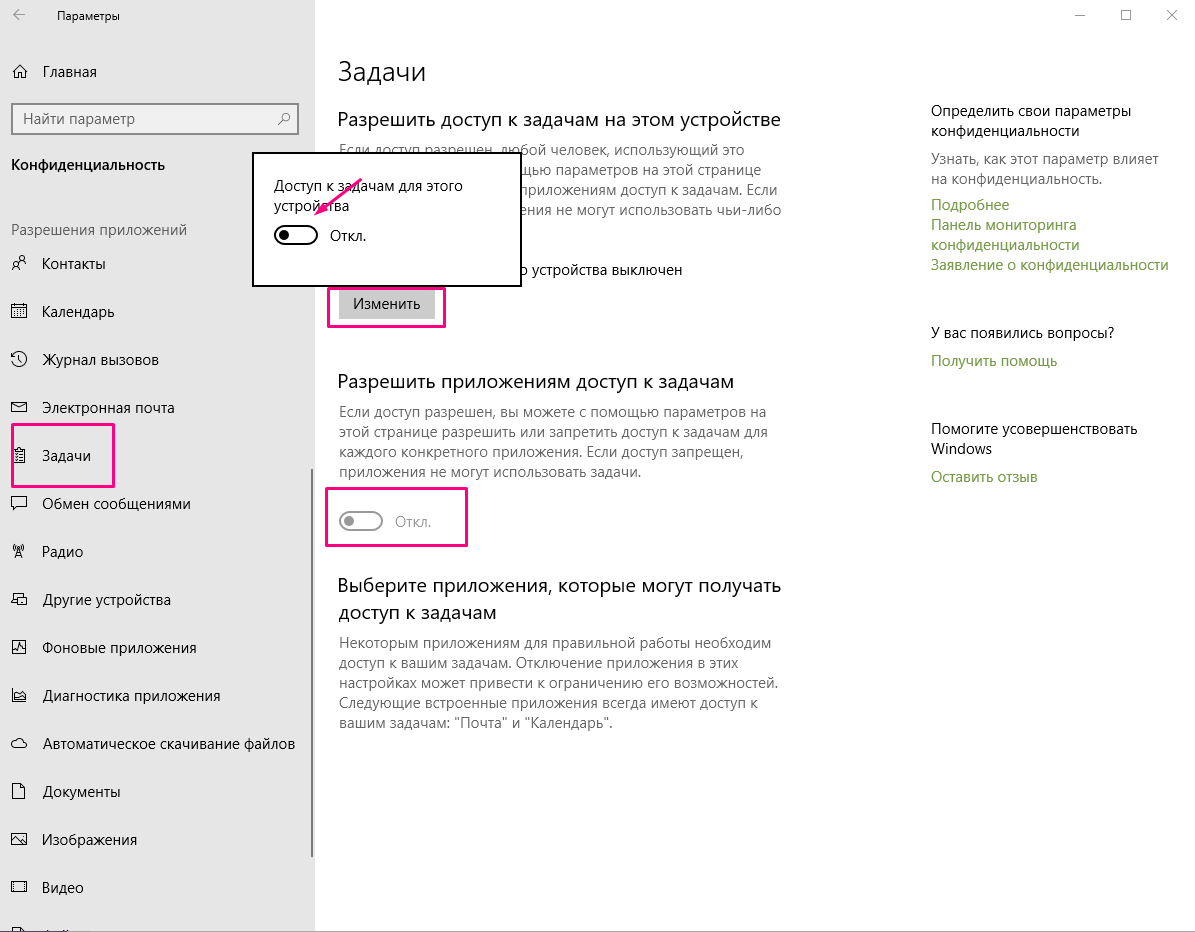
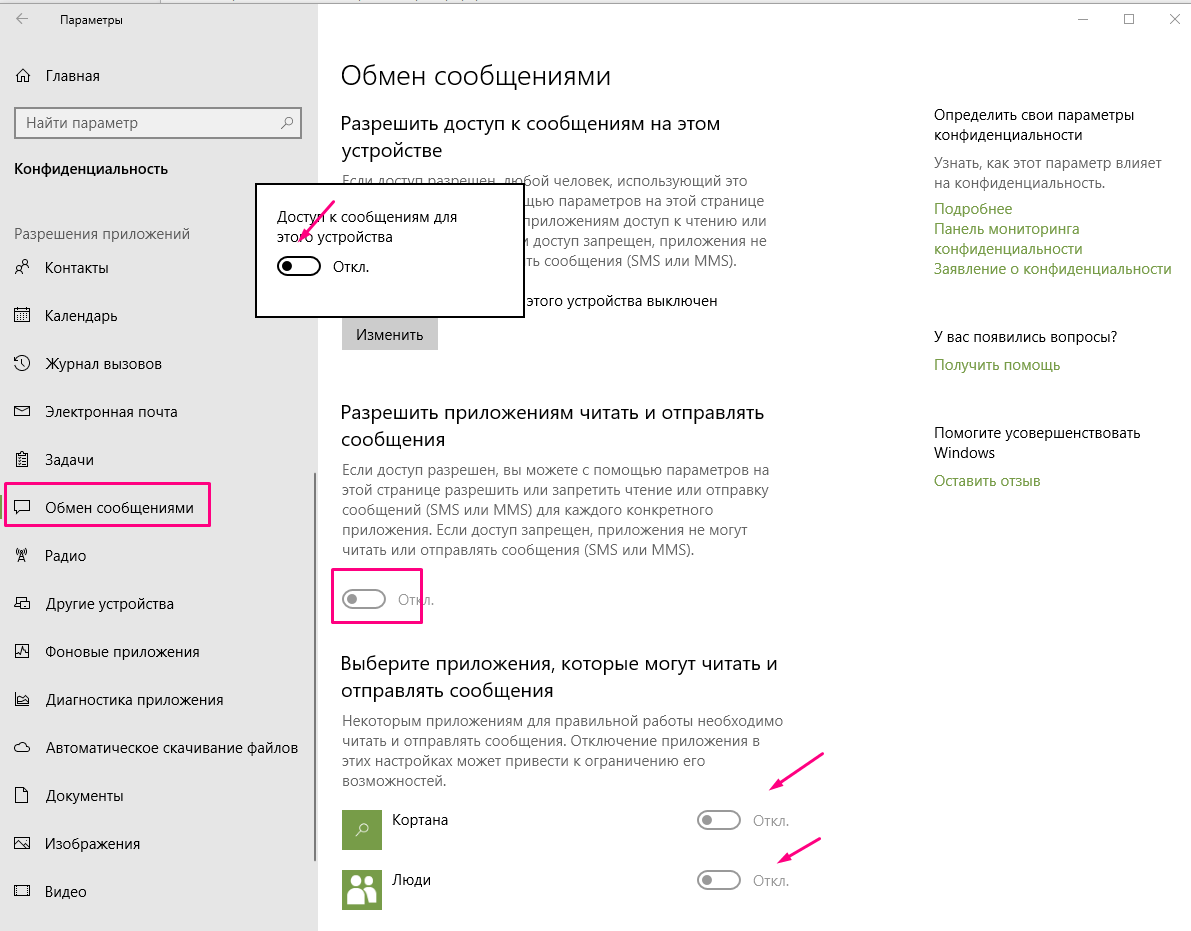
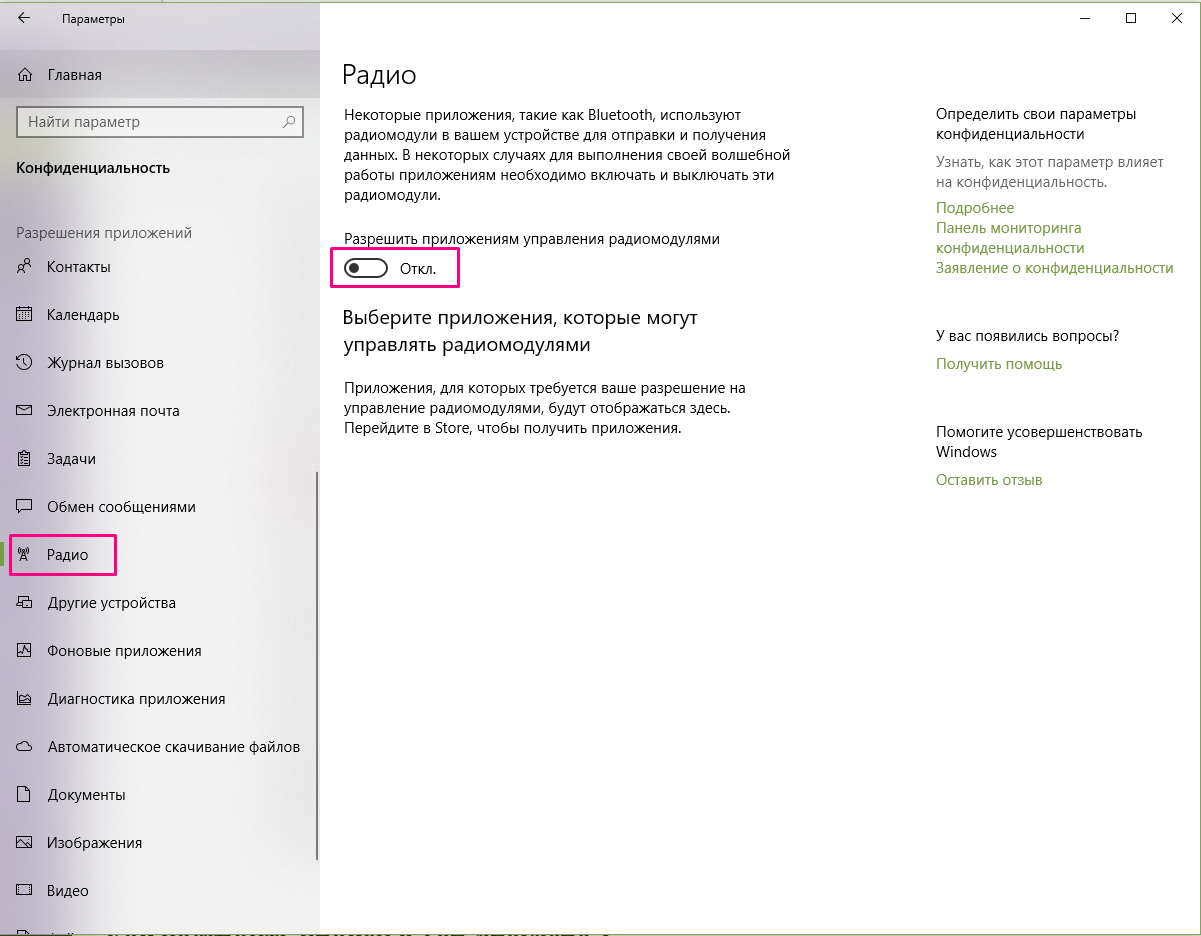
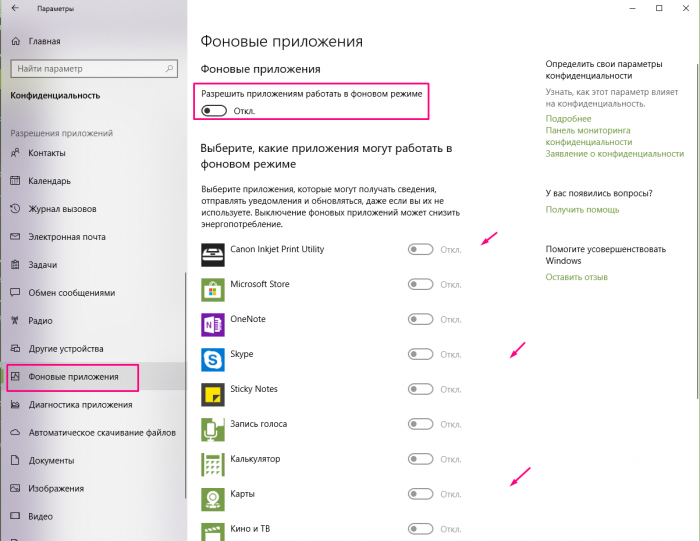
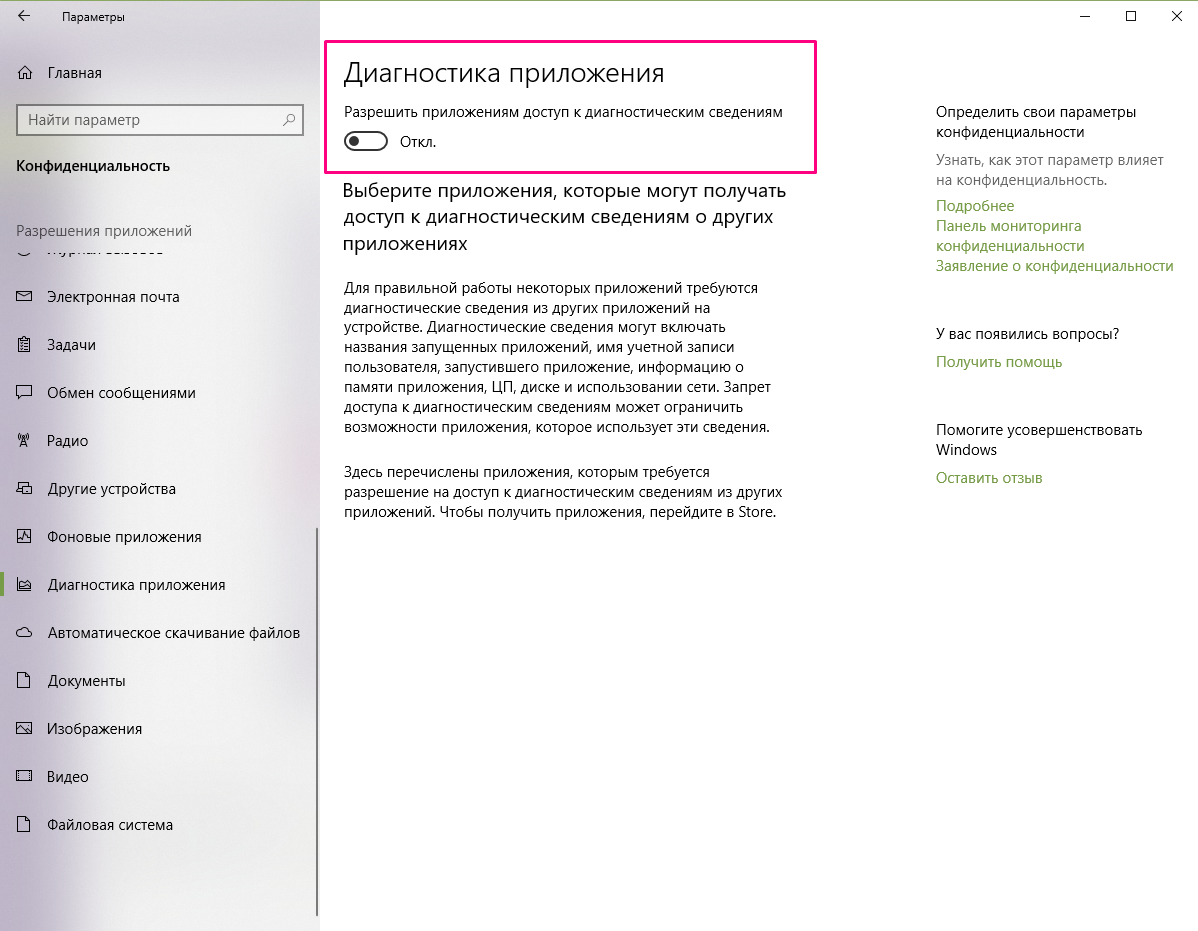
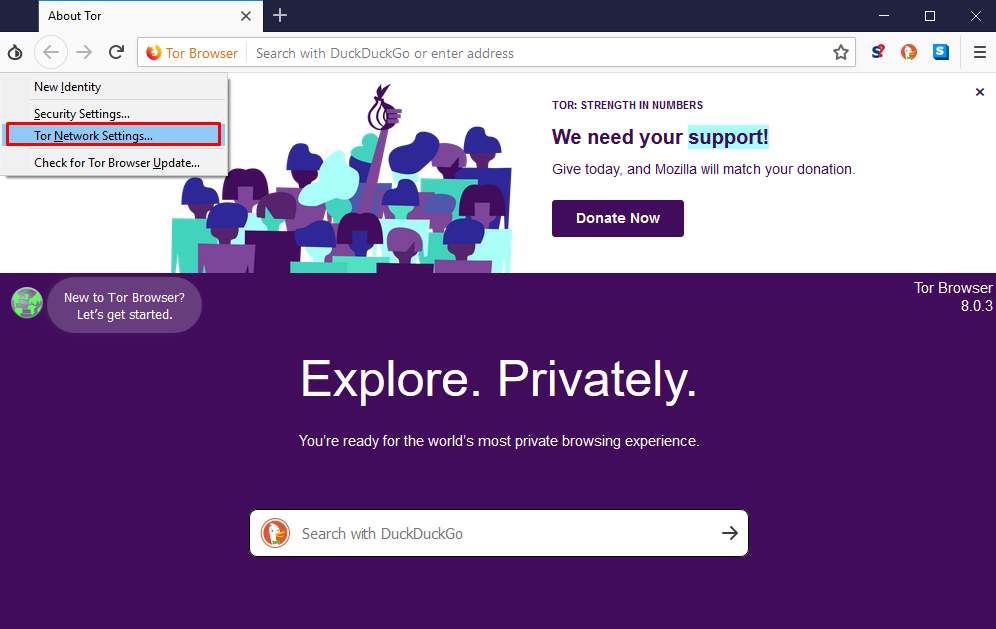
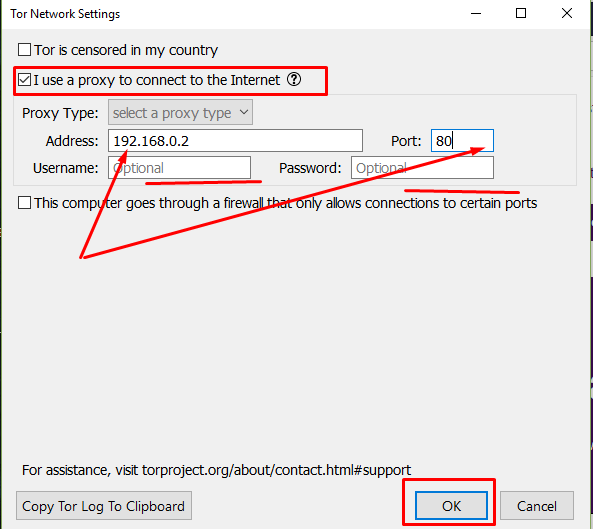
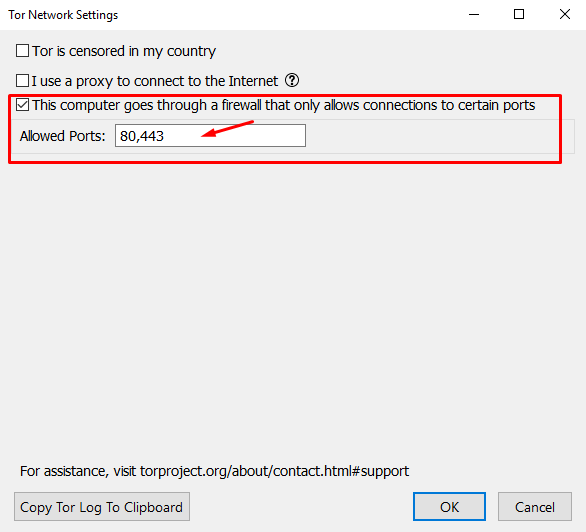
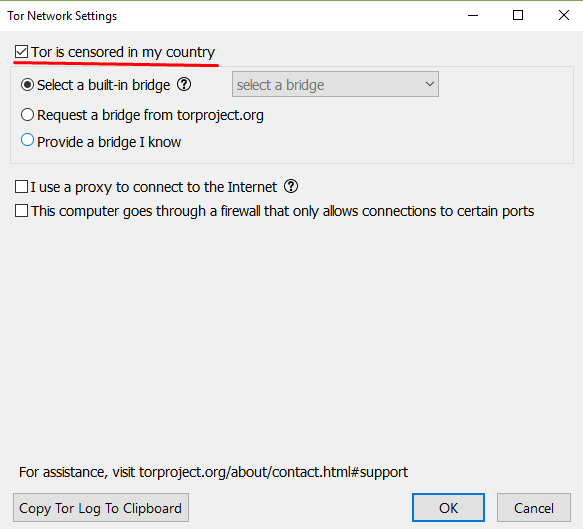
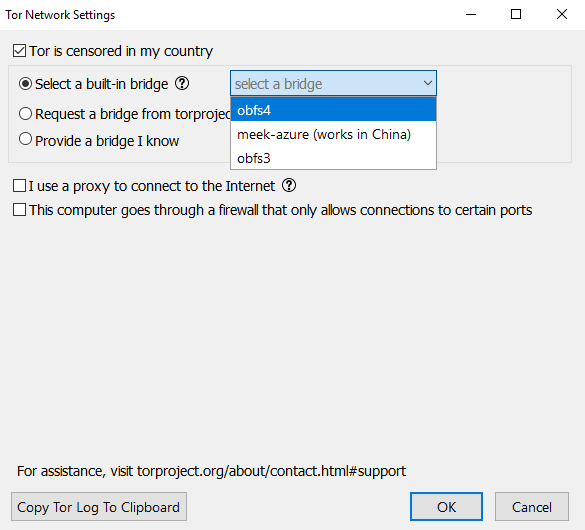
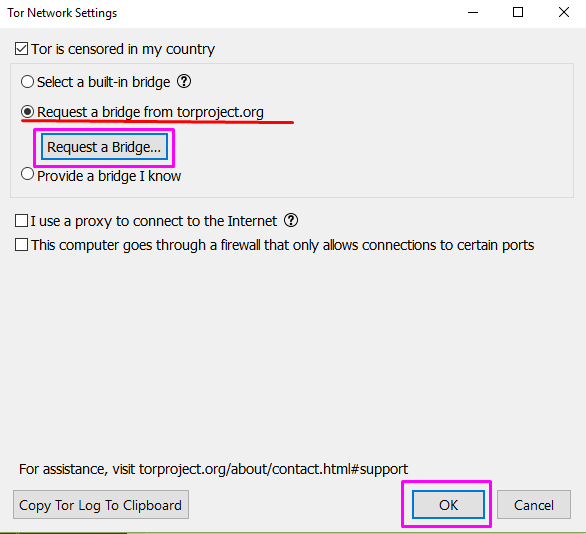
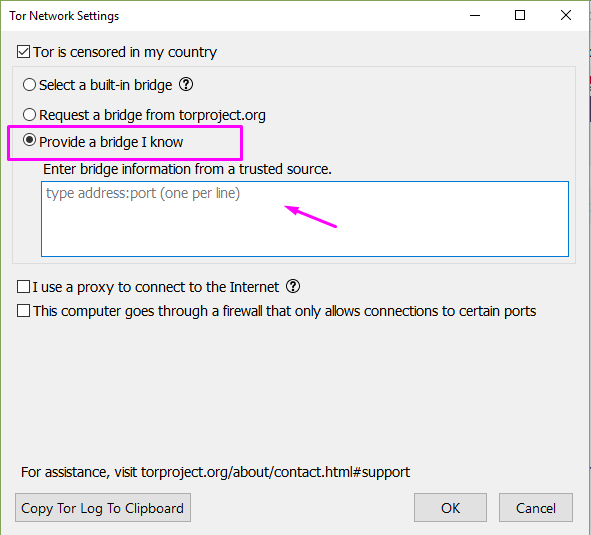

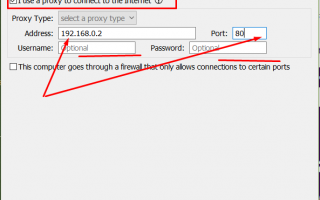

 Полный обзор сервиса Orbot — РЕАЛЬНО ли он анонимный?
Полный обзор сервиса Orbot — РЕАЛЬНО ли он анонимный?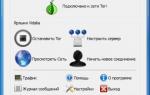 Настраиваем Tor правильно
Настраиваем Tor правильно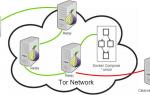 Хакерские секреты простых вещей
Хакерские секреты простых вещей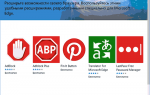 Как запустить две версии Microsoft Edge одновременно в Windows 10
Как запустить две версии Microsoft Edge одновременно в Windows 10